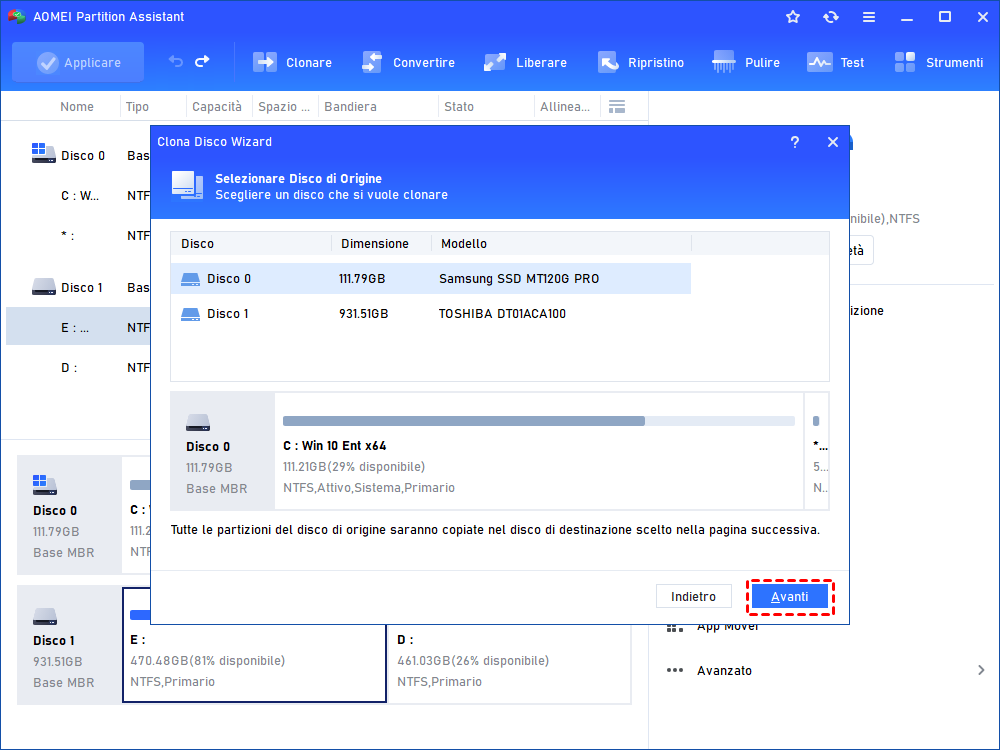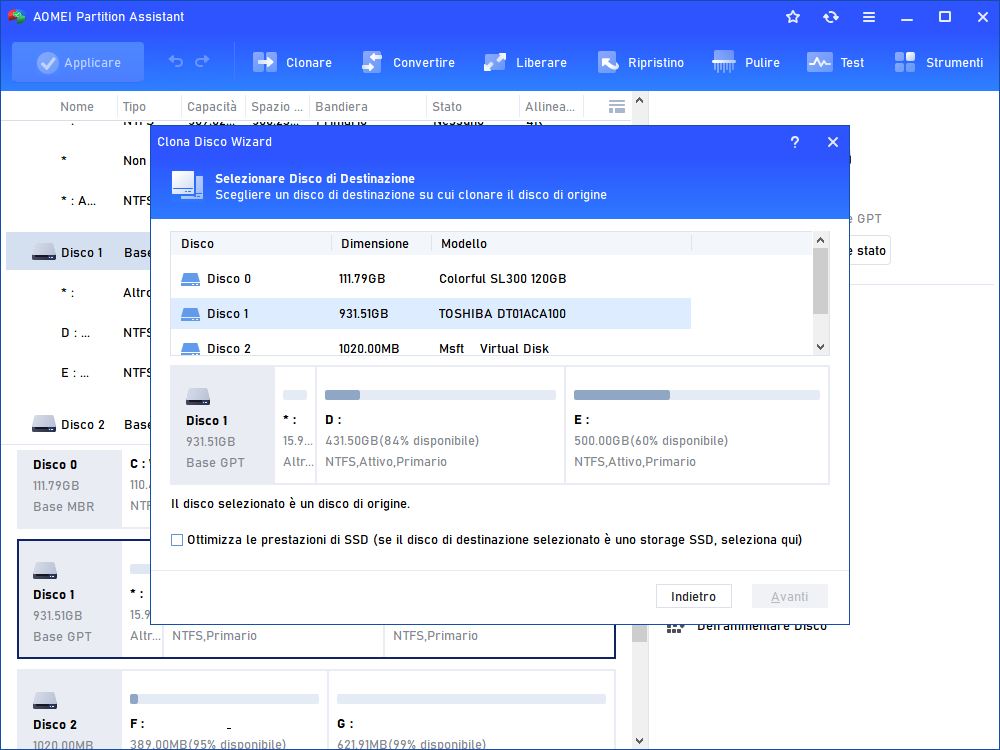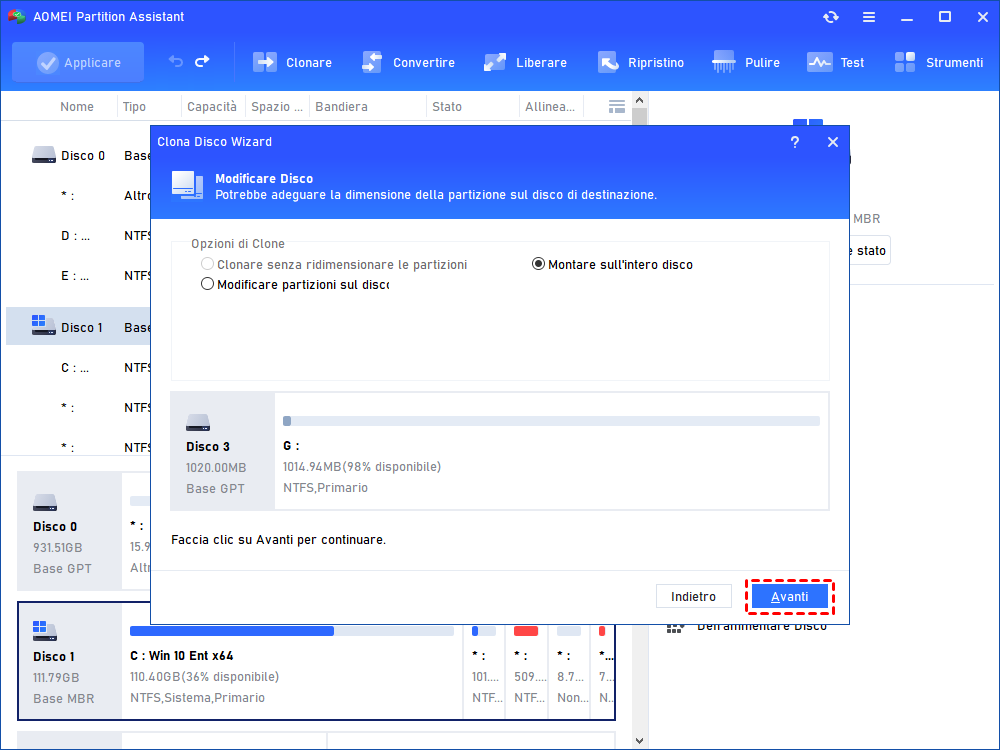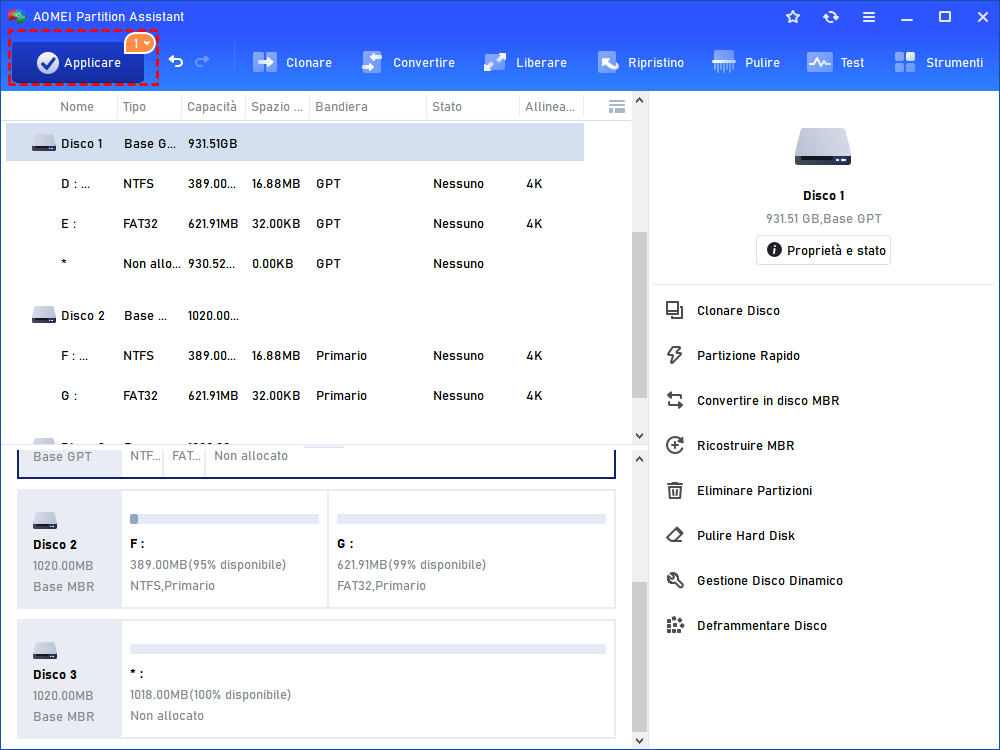Risolto: Impossibile Avviare il Sistema dal Nuovo SSD
Se non riesci ad avviare il sistema dal nuovo SSD dopo averlo clonato, qui puoi trovare le possibili cause, oltre a diverse soluzioni praticabili per risolvere il problema dell'SSD clonato che non si avvia.
Scenario
Voglio aggiornare il disco rigido del mio laptop Windows 10 da HDD a SSD, ma non voglio reinstallare il sistema operativo Windows e le applicazioni. Quindi ho provato a clonare il mio HDD sul nuovo SSD. Dopo la clonazione, ho rimosso l'HDD e installato l'SSD. Tuttavia, quando ho avviato il laptop, ho scoperto che l'SSD non si avvia dopo la clonazione e ho ricevuto il messaggio "nessun dispositivo di avvio trovato". Cosa è andato storto? Come posso risolverlo?
Perché non è possibile avviare il sistema dal nuovo SSD?
Quando gli utenti di computer desiderano aggiornare da HDD a SSD per ottenere prestazioni migliori, la maggior parte di loro preferisce clonare l'HDD sull'SSD per evitare il fastidio di reinstallare il sistema operativo e le applicazioni da zero. Tuttavia, alcuni utenti potrebbero incontrare un problema comune come quello descritto nello scenario, ovvero non riuscire ad avviare il sistema dal nuovo SSD. Perché succede? Qui riassumiamo alcune possibili ragioni.
1. L'SSD non era il primo dispositivo di avvio nel BIOS.
2. La partizione di sistema non è attiva.
3. Se il disco clonato è un disco GPT e il tuo PC non supporta la modalità UEFI, l'SSD non si avvierà dopo la clonazione.
4. Il Master Boot Record (MBR) dell'SSD clonato è danneggiato.
5. Il settore di avvio non è stato copiato e devi assicurarti di aver copiato tutte le partizioni.
Soluzioni per "SSD clonato non si avvia"
Cause diverse dietro il problema "impossibile avviare il sistema dal nuovo SSD" richiedono soluzioni diverse. In generale, sono consigliate le seguenti 5 soluzioni. Puoi provarle una per una in ordine.
Soluzione 1. Verifica che l'SSD sia il primo dispositivo di avvio
Se il nuovo SSD clonato non è impostato come primo dispositivo di avvio, è molto probabile che non riesci ad avviare il sistema e ricevi messaggi di errore. Per impostarlo come primo dispositivo di avvio, procedi come segue:
Passo 1. Riavvia il computer e premi un tasto funzione come F2, F8, ecc. prima che appaia il logo di Windows, quindi accederai al menu di configurazione del BIOS.
Passo 2. Accedi al menu "Priorità di avvio" o "Ordine di avvio". Seleziona "Priorità di avvio" e premi Invio.
Passo 3. Nell'elenco dell'ordine di avvio, verifica se il tuo disco di avvio è in cima alla lista.
Se il disco di avvio è presente ma non in cima, usa il tasto freccia per spostarlo in cima. Quindi premi "F10" per salvare le modifiche e uscire dal BIOS. Riavvia il PC. Se il nuovo SSD non è nell'elenco, apri il computer e collegalo correttamente alla scheda madre, quindi impostalo come primo dispositivo di avvio nel BIOS.
Soluzione 2. Imposta la partizione di sistema come attiva
Se la partizione primaria/di sistema non è impostata come "attiva", non riuscirai ad avviare il sistema dal nuovo SSD. Quindi, reimposta la partizione primaria come attiva utilizzando Diskpart.
1. Avvia il computer dal supporto di installazione di Windows. Seleziona la lingua e la regione, quindi clicca su "Ripara il tuo computer".
2. In un supporto di installazione di Windows 10 (o Windows 8.1, Windows 8), seleziona "Risoluzione dei problemi" e poi "Prompt dei comandi". In un supporto di installazione di Windows 7, in "Opzioni di ripristino di sistema", seleziona la prima voce e Windows 7 come sistema operativo, clicca su "Avanti" e poi su "Prompt dei comandi".
3. Nel Prompt dei comandi, esegui i seguenti comandi.
-
diskpart
-
select disk 0: 0 rappresenta il numero del disco SSD
-
list partition 1: 1 rappresenta il numero della partizione di sistema sull'SSD clonato
-
active
Ora, la partizione di sistema è impostata come attiva. Digita "exit" e premi Invio per uscire da Diskpart e chiudere il Prompt dei comandi.
Soluzione 3. Assicurati che la modalità di avvio e lo stile di partizione dell'SSD siano compatibili
È noto che l'MBR utilizza la modalità di avvio Legacy BIOS, mentre il GPT utilizza la modalità di avvio UEFI. Quindi, se il tuo SSD è MBR e la modalità di avvio è UEFI, o l'SSD è GPT ma la modalità di avvio è Legacy BIOS, l'SSD clonato non si avvierà dopo la clonazione. Per risolvere questo problema, puoi prima controllare lo stile di partizione dell'SSD (MBR o GPT).
Se il tuo SSD è GPT, puoi cambiare la modalità di avvio da Legacy BIOS a UEFI, purché la tua scheda madre lo supporti. Se il tuo SSD è MBR, assicurati che la modalità di avvio sia Legacy BIOS, oppure puoi convertire l'SSD da MBR a GPT.
Soluzione 4. Ricostruisci l'MBR sul disco SSD
Il Master Boot Record (MBR) svolge un ruolo importante nell'avvio corretto di un computer. Se è danneggiato, l'SSD clonato non si avvierà. Per ricostruire l'MBR, puoi utilizzare il gestore di partizioni: AOMEI Partition Assistant. Con esso, puoi prima creare un supporto avviabile WinPE (che contiene AOMEI PA Standard preinstallato), avviare il computer da esso e ricostruire l'MBR. Scarica il software gratuito e procedi come segue:
Passo 1. Collega un'unità USB vuota a un altro computer Windows funzionante. Installa ed esegui AOMEI Partition Assistant Standard su quel PC. Clicca su "Strumenti" nella barra degli strumenti in alto e scegli "Creare un supporto di avvio", quindi segui i passaggi per completare questa operazione.
Passo 2. Inserisci l'USB avviabile nel computer in cui l'SSD non si avvia. Cambia l'ordine di avvio, imposta l'USB come primo dispositivo e avvia il computer da esso.
Passo 3. Una volta effettuato l'accesso, sarai nell'interfaccia principale di AOMEI Partition Assistant Standard. Ora fai clic destro sull'SSD e scegli "Ricostruire MBR".
Passo 4. Scegli il tipo di MBR appropriato per il tuo sistema operativo corrente.
Passo 5. Clicca su "Applicare" e "Procede" per confermare l'operazione.
Soluzione 5. Clona tutti i settori di avvio sull'SSD
Il settore di avvio non copiato è una ragione comune che causa il problema "impossibile avviare dal nuovo SSD" dopo un aggiornamento. Per risolvere questo problema, utilizzare un programma affidabile per clonare il disco rigido è il metodo più sicuro. Per questo compito, puoi anche utilizzare AOMEI Partition Assistant, che può aiutarti a copiare il disco rigido del sistema su un SSD e avviare correttamente il sistema dall'SSD.
Passo 1. Collega l'SSD al tuo PC o laptop tramite un adattatore SATA, assicurandoti che venga rilevato. Installa AOMEI Partition Assistant sul tuo computer in ambiente Windows. Avvialo. Nell'interfaccia principale, clicca su "Clonare Disco" nel menu a destra.
Passo 2. Seleziona il disco di origine che si desidera clonare sul disco più piccolo. E fare clic su "Avanti".
Passo 3. Seleziona il disco destinazionale per contenere tutti i dati sul disco di origine. In seguito apparirà una nota sulla perdita di dati sul disco destinazionale, clicca “Sì” per chiuderlo e “Avanti” per continuare.
Passo 4. Questa finestra consente di visualizzare le informazioni sul clone. È possibile fare clic su Impostazioni nell'angolo inferiore sinistro per regolare le dimensioni della partizione e fai clic su Salva per salvare le modifiche dopo la regolazione.
Passo 5. Tornare all'interfaccia principale, fa clic su "Applicare" per eseguire l'operazione. Poiché coinvolge la partizione di sistema, verrà eseguito in modalità PreOS ed è necessario riavviare.
Dopo aver completato il processo, puoi rimuovere l'HDD dal tuo laptop e installare l'SSD, quindi avviare il sistema dall'SSD. In alternativa, puoi entrare nel BIOS per cambiare la modalità di avvio e avviare il sistema dall'SSD clonato. A proposito, puoi anche migrare solo il sistema operativo su SSD/HDD utilizzando il "Migrare SO".
Conclusione
Questi 5 metodi possono aiutare efficacemente a risolvere il problema "impossibile avviare dal nuovo SSD". AOMEI Partition Assistant Standard è anche in grado di aiutarti a impostare una partizione come attiva, più semplice rispetto all'esecuzione di comandi complessi, e convertire un disco tra MBR e GPT senza eliminare le partizioni. Gli utenti di Windows Server possono utilizzare la versione AOMEI Partition Assistant Server per risolvere i problemi del disco rigido.